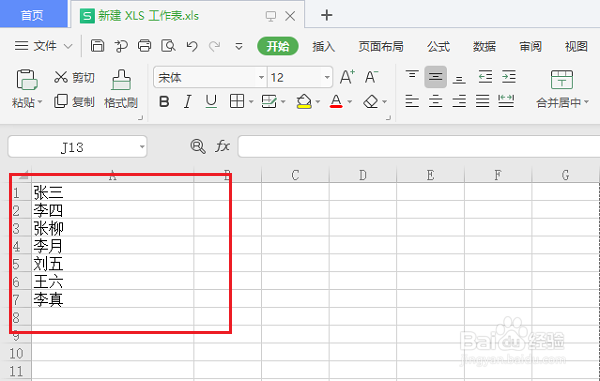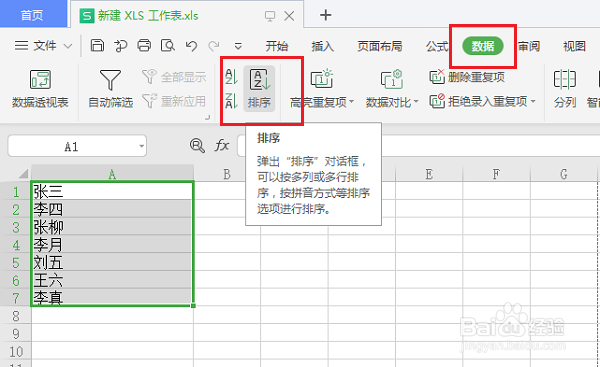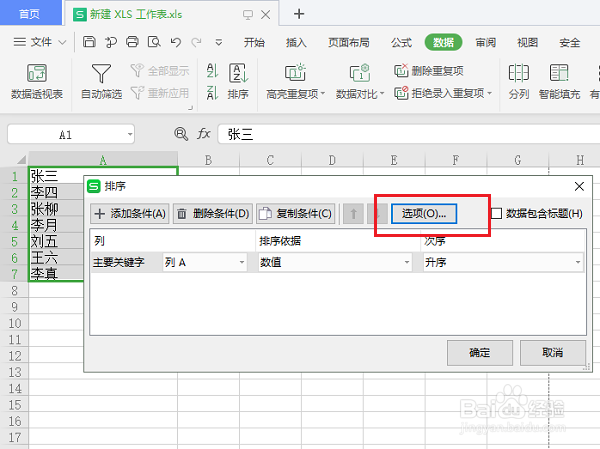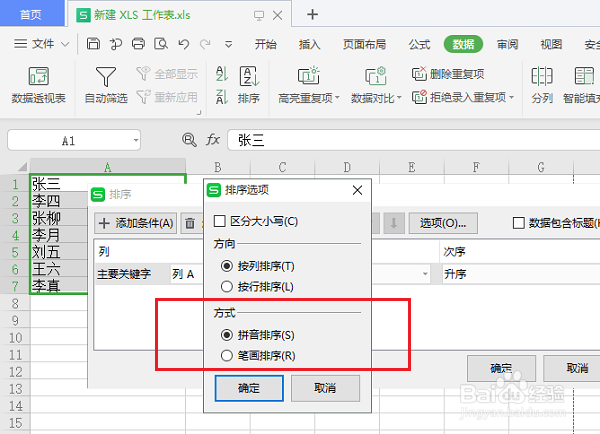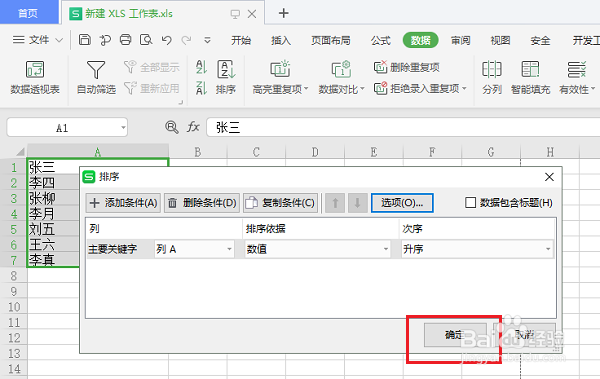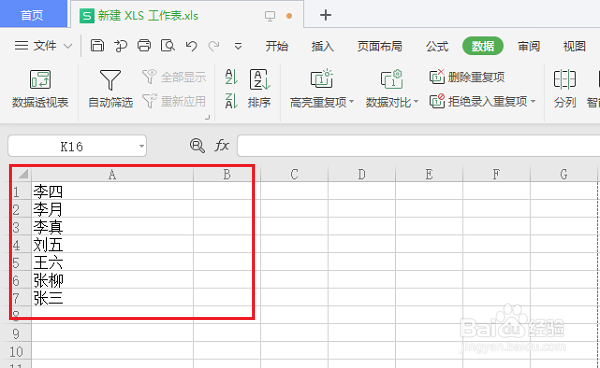WPS表格如何按笔画或拼音排序
1、第一步打开要按笔画或拼音排序的表格,如下图所示:
2、第二步打开表格之后,选中排序的内容,点击数据,选择排序,如下图所示:
3、第三步进去排序界面之后,点击选项,如下图所示:
4、第四步进去排序设置界面,可以看到排序方式,可以按笔画或拼音排序,这里选择按拼音排序,根据需要选择,如下图所示:
5、第五步选择按拼音排序之后,点击确定,如下图所示:
6、第六步点击确定之后,可以表格已经按拼音排序了,也可以设置按笔画排序,如下图所示:
声明:本网站引用、摘录或转载内容仅供网站访问者交流或参考,不代表本站立场,如存在版权或非法内容,请联系站长删除,联系邮箱:site.kefu@qq.com。
阅读量:24
阅读量:25
阅读量:81
阅读量:91
阅读量:92